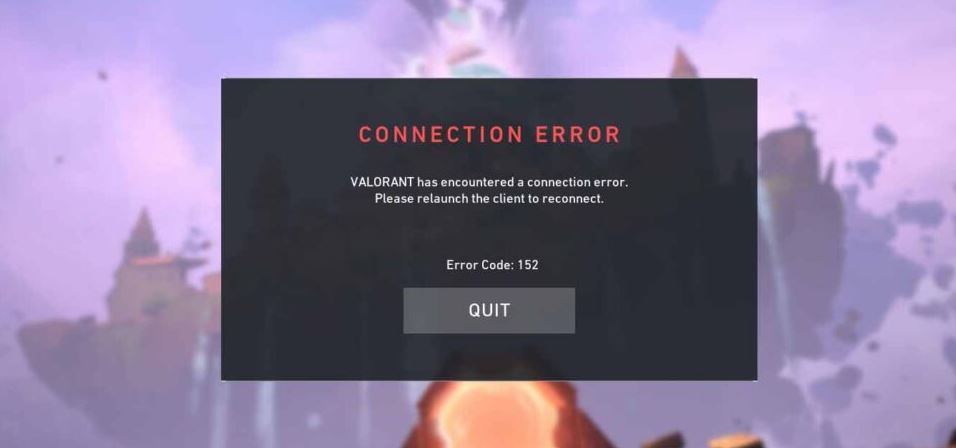Valorant 152 hata kodu, bilgisayarınızda herhangi bir hile yazılımı veya korsan şekilde oynanan oyun tespit edildiğinde otomatik olarak HWID ban atan Riot Games’in VALORANT için kullandığı hile önleme yazılımı Vanguard’tan kaynaklanır. Bu ban, donanım banı olarak da bilinir ve oyuna girmeye çalıştığınızda VALORANT 152 hatası almanıza sebep olur.
Valorant 152 Hata Kodu
- Riot İstemcisi’ni yeniden açın. VALORANT 152 hatasını çözebilmek için ilk deneyebileceğiniz yöntem, Riot İstemcisi’ni kapatıp yeniden açmaktır.
- Bilgisayarınızı yeniden başlatın.
- Vanguard’ı silip yeniden yükleyin.
- Bilgisayarınıza format atın.
- Yeni bir anakart alın.
Riot İstemcisi’ni yeniden açmak için şu adımları izleyin:
- Windows görev çubuğundaki arama çubuğuna “Riot İstemcisi” yazın.
- Riot İstemcisi uygulamasını seçin ve X düğmesine basın.
- Riot İstemcisi’ni yeniden başlatmak için Ctrl, Shift ve Enter tuşlarına aynı anda basın.
Bilgisayarınızı yeniden başlatmak için şu adımları izleyin:
- Windows görev çubuğundaki güç simgesine sağ tıklayın.
- Yeniden başlat‘ı seçin.**
Vanguard’ı silip yeniden yüklemek için şu adımları izleyin:
- Windows görev çubuğundaki arama çubuğuna “cmd” yazın.
- Yönetici olarak çalıştırmak için Ctrl, Shift ve Enter tuşlarına aynı anda basın.
- Aşağıdaki komutları girin ve her komuttan sonra Enter tuşuna basın:
sc delete vgk
sc delete vgc
- Bilgisayarınızı yeniden başlatın.
- Riot Games web sitesinden Vanguard’ı indirin ve yükleyin.
Bilgisayarınıza format atmak için şu adımları izleyin:
- Windows’u yüklemek için bir USB sürücü kullanın.
- Bilgisayarınızı başlatın ve USB sürücüyü takın.
- BIOS’ta önyükleme sırasını değiştirin.
- Windows’u yükleyin.
Yeni bir anakart almak için bir bilgisayar tamircisi ile iletişime geçin.
Valorant 152 hata kodunu çözmek için bu adımları denediniz ve hala sorun yaşıyorsanız, Riot Games destek ekibiyle iletişime geçin.